Cara Membuat Tabel di Microsoft Excel 2007
senin, 25 Maret 2019
Oke, kita langsung masuk ke materi ya. Tapi akan saya bedakan menjadi dua tutorial yang disesuaikan dengan situasi yang Anda hadapi.
Apabila dokumen Excel Anda masih kosong, belum ada satupun data di dalamnya. Maka ikuti panduan yang ini.
- Buat dokumen Microsoft Excel baru kemudian klik menu Insert – Table.
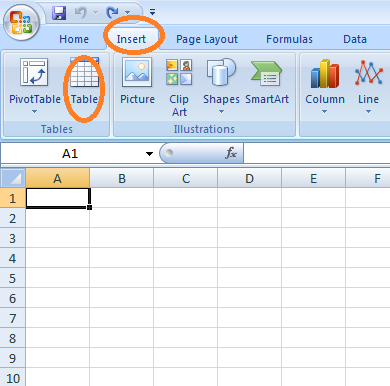
- Biarkan saja jendela perintah yang muncul, jangan di klik. Tandai baris dokumen dengan cara mengklik dan tahan lalu tarik di sepanjang baris dan kolom sesuai dengan jumlah yang Anda inginkan. Baru kemudian klik tombol OK di jendela perintah.
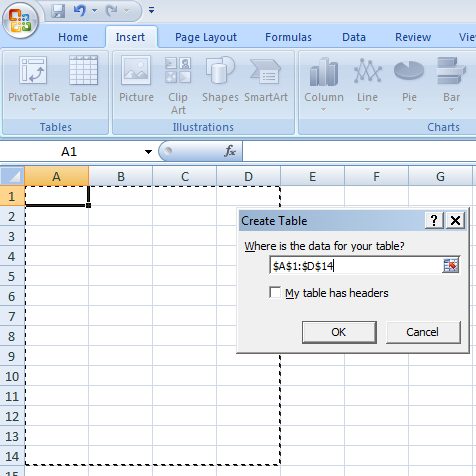
- Selesai, tabel Anda sudah jadi. Sekarang tinggal memasukkan angka-angkanya.
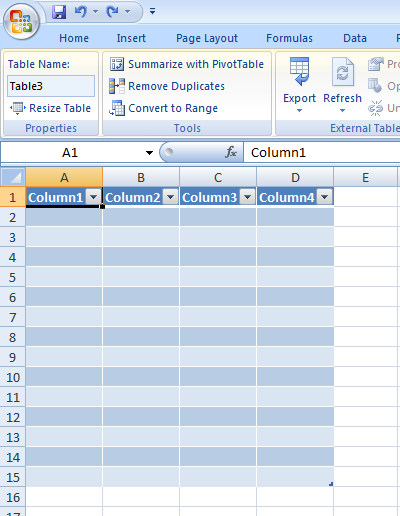
Membuat Tabel di Dokumen Jadi dengan Border
- Buka dokumen Microsoft Excel Anda, anggap saja datanya seperti ini. Blok atau tandai semua baris dan kolom yang terdapat data di dalamnya.
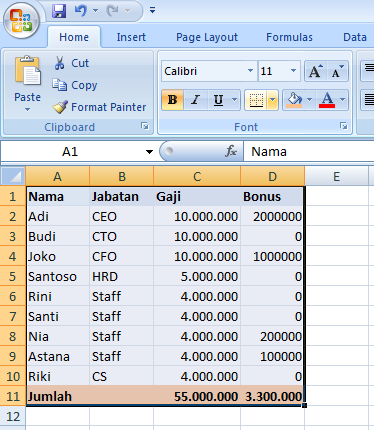
- Kemudian klik tanda ikon menu Border kemudian pilih All Borders atau Outside Borders. All Borders untuk memberi garis border di semua tabel sementara Outside Borders hanya garis luar data yang Anda tandai.
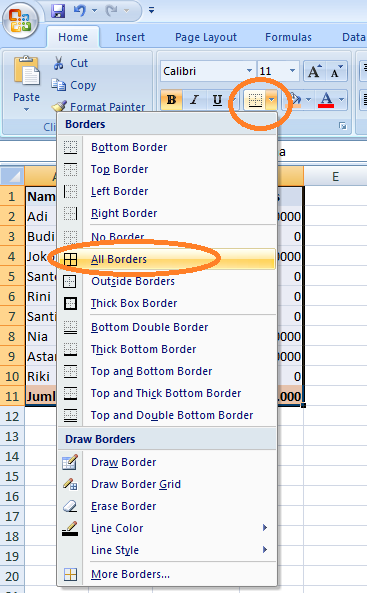
- Hasil akhirnya seperti ini. Anda bisa juga memilih jenis garis menggunakan langkah di atas, pilih opsi Line Style atau merubah warna garis dengan opsi Line Color.
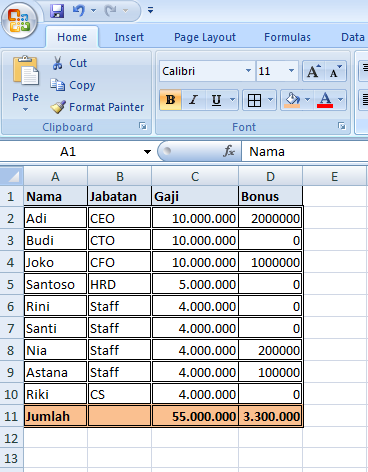
Silahkan berkreasi, dicoba dan jangan takut salah. Atau jika tak ingin datanya hilang, Anda bisa mencoba membuat tabel di Microsoft Excel menggunakan lembar dokumen baru kemudian buat salinan data tersebut dan coba praktekkan.
kunjungi juga :
sumber:https://dailysocial.id/post/cara-membuat-tabel-di-microsoft-excel-2007
http://elnimonica.blogspot.com/2019/03/cara-membuat-tabel-di-microsoft-excel.html
